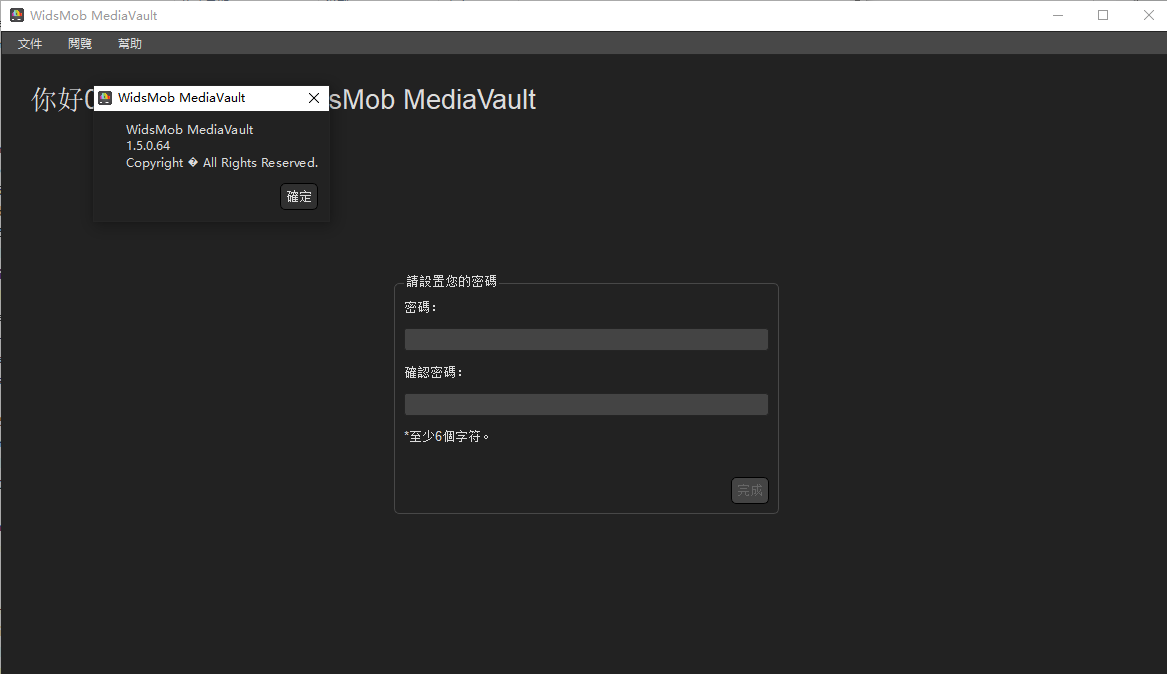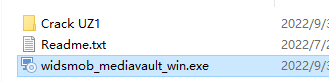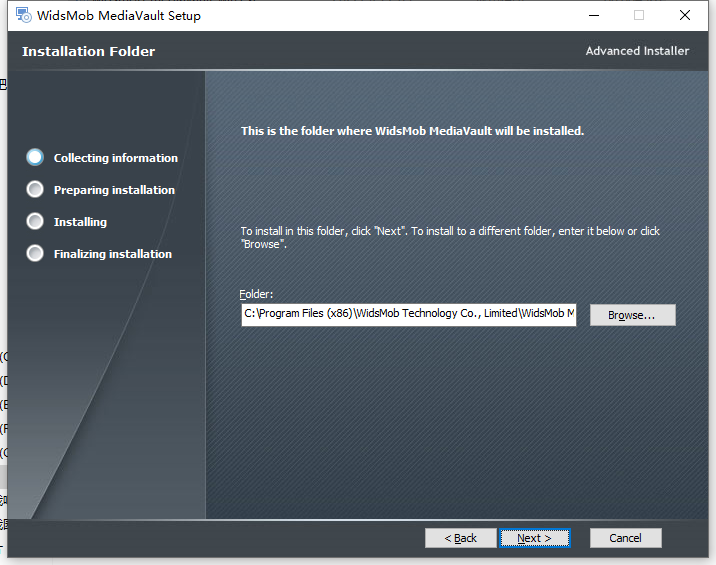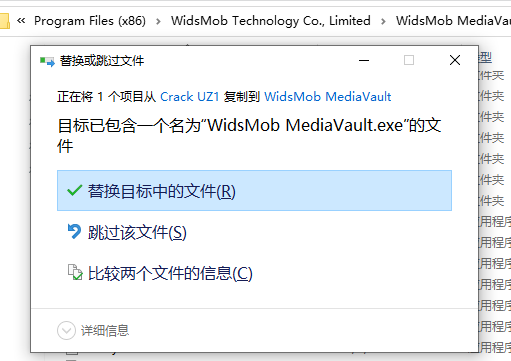WidsMob MediaVault破解版是一个媒体库加密管理软件!可使用密码保护对他人隐藏您的个人照片和视频。您使用MediaVault隐藏的每张照片或视频在隐藏时都会自动进行AES-256加密。未经您的许可,任何人都无法访问它们。将媒体文件导入程序并将其从计算机中删除后,其他人将无法再找到或跟踪照片和视频。此外,它不仅锁定JPEG/PNG/TIFF格式照片还支持未处理/的GIF/MP4。这意味着您可以保存来自不同设备的大部分媒体文件,而不必担心不兼容问题。它是您导入秘密照片的理想选择。最新破解版下载,含安装激活教程!
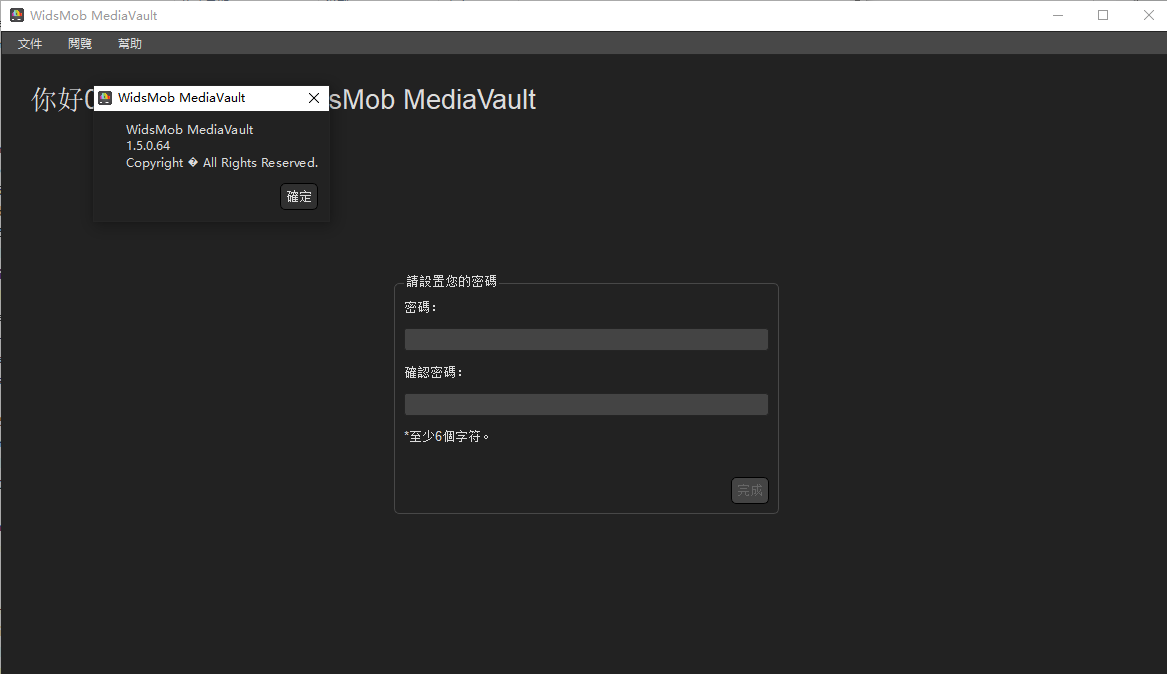
安装激活教程
1、在本站下载并解压,如图所示
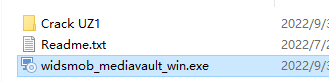
2、安装程序,安装目录设置
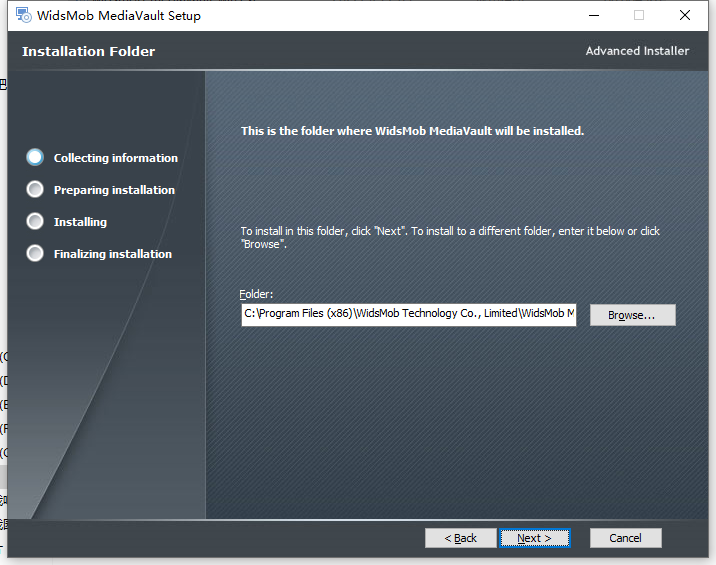
3、安装完成,将破解的WidsMob MediaVault.exe复制到安装目录中,替换
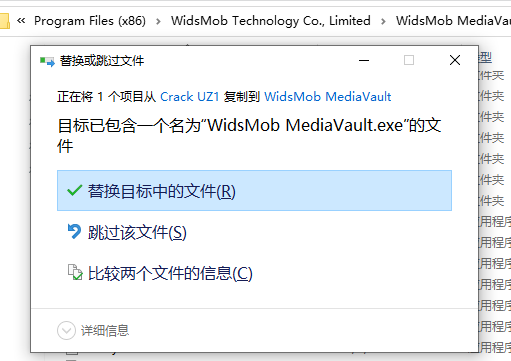
功能特色
1、AES-256加密
您使用MediaVault隐藏的每张照片或视频都会在隐藏时自动进行AES-256加密。
2、锁定媒体
私人视频和照片保险箱允许您将视频/照片导入应用程序并将它们隐藏在密码文件夹后面。
3、密码保护
WidsMob Media Vault使用密码保护锁定您的视频/照片。
4、了解有关WidsMob MediaVault的更多信息
支持导入各种照片格式,包括JPG、PNG、BMP、GIF、HEIC和RAW图像文件。
完全支持导入和预览MP4、MOV等视频格式并保持它们的私密性。
将您最喜欢的图片和视频整理到收藏夹,轻松浏览。
随时将单张照片或多张照片添加到不同的相册或删除不需要的媒体文件。
您可以通过密码保护在MediaVault中安全轻松地隐藏您的视频和照片。
将您的秘密视频和照片放入MeidaVault并隐藏在那里,无人知晓。
您可以轻松地在MeidaVault上轻松查看所有秘密视频和图片,没有任何限制。
您可以使用MediaVault像专业媒体查看器一样流畅地查看秘密视频和图片。
5、加密媒体库
要保护私有媒体文件免受不同渠道的侵害,可以在计算机上创建一个加密的媒体库。它支持照片,视频和更多其他文件。它还使您可以从iOS设备同步媒体文件,并将它们隐藏在其他文件夹中。此外,您还可以轻松管理照片和视频。
6、从iPhone同步
除了隐藏功能,您是否需要将媒体文件分组在不同的文件夹中,导出到计算机,添加到收藏夹,加入相册,查看照片和视频,甚至删除媒体文件,还提供了多种功能一种解决方案,可在点击内管理程序中的照片和视频。
7、多种媒体格式
支持多种文件格式,包括照片和视频。您可以将JPEG,PNG,GIF,MP4,MOV和更多其他文件添加到程序中。最新版本使您可以从iPhone添加照片,但是您也可以在单击中添加来自Google相册,Google云端硬盘和其他更多文件的媒体文件。
8、一键锁定
只需单击一次“锁定”图标即可加密媒体库,无论其处于任何状态。它不仅使您可以查看照片,还可以播放视频文件。此外,您还可以设置热键以隐藏媒体文件,重设密码等等。
9、管理和分组
将所需的照片和视频分成一组,直接在程序中查看照片和播放视频,添加到“收藏夹”文件夹或创建新相册,加入所需的相册,将媒体文件导出到计算机,与社交共享媒体网站,甚至可以轻松删除不需要的网站。
使用帮助
一、如何在Windows/Mac上隐藏照片和视频
1、设置照片和视频加密的密码
安装WidsMob MediaVault后,您可以在计算机上启动该程序。如果是第一次使用该程序隐藏照片和视频,则需要设置密码。输入您的密码并确认。因为照片和视频只能通过设置密码访问,因此,您应该记住或将它们写在笔记本上。请记住,您的密码应不少于6个字符。选择完成按钮继续。
2、设置安全级别以隐藏照片和视频
点击文件菜单,然后选择设定下拉菜单中的选项。它将弹出一个用于安全设置的小窗口。点击安全性您可以在其中找到两个不同的安全级别的部分。默认安全级别是标准.您可以切换到高级别,需要在导出、分享图片或进入时重新输入密码偏好.
3、将私人照片和视频导入安全的地方
无论您需要导入一些照片/视频还是添加整个文件夹,您只需单击导入文件按钮或导入文件夹按钮将所需的媒体文件上传到程序中。导入媒体文件后,您可以在电子图书馆菜单。它使您能够从照片及影片轻松。
点击加旁边的图标相册添加新文件夹。系统将要求您命名新文件夹。接下来,单击导入文件程序左上角的图标。您也可以点击导入文件按钮文件用于导入媒体文件的下拉菜单。现在您可以浏览本地文件夹中的文件并选择要导入的照片和视频。只需点击已提交选择确认。
如果要导入整个文件夹,可以单击导入文件夹在导入文件图标旁边。此外,您还可以单击导入文件夹按钮文件下拉式菜单。
二、如何更改程序的新密码
步骤1:选择设定窗口左上角的文件菜单下拉列表中的选项。
步骤2:当窗口出现时,您可以看到两个部分。在里面账户部分,点击更改密码选项。然后,您需要输入旧密码、新密码并确认新密码。
步骤3:选择OK按钮以确认您的更改。您必须输入新密码才能稍后访问照片和视频。
三、如何直接查看照片和视频
步骤1:选择您要查看的照片或视频并双击它。然后,您将在程序中全屏查看媒体文件。
步骤2:点击浏览窗口左上角的菜单。你可以看到一些功能。
你可以点击实际尺寸选项以查看原始大小的媒体文件。您可以点击适合选项,以便媒体文件将适应程序的大小。您可以点击Zoom In(放大)选项可放大媒体文件,以便您查看详细信息。点击缩小相应地缩小照片/视频的选项。